WinZip Privacy Protector这款软件是一款功能非常实用的电脑隐私数据清理软件,主要清理的就是一些用户在使用浏览器的时候残留的隐私数据,这些隐私数据大多都是登录网页的用户信息,如果不及时进行清理的话可能会造成自己的隐私数据泄露的情况发生,所以有很多用户都会选择使用WinZip Privacy Protector这款软件来清理隐私数据,不过软件是英文界面,很多用户看不懂所以不知道要如何操作,那么接下来小编就跟大家分享一下在这款软件中清理隐私数据的操作方法吧,希望能帮到大家。

1.首先第一步我们打开软件之后,在软件的主界面中找到Scan这个扫描按钮之后,点击它开始扫描可以删除的隐私数据。
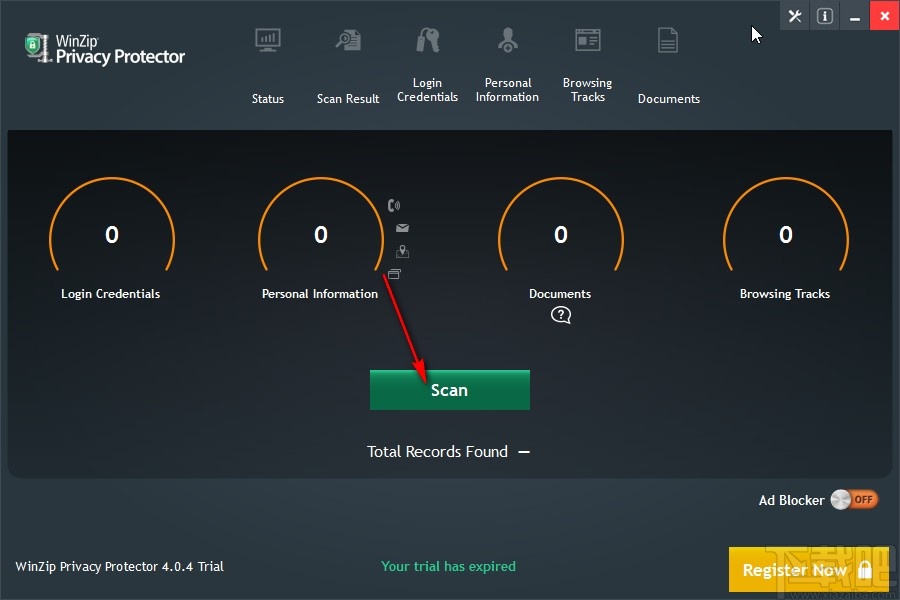
2.点击开始扫描之后我们在界面中可以看到扫描进度,在这个扫描进度界面等待扫描隐私数据的操作完成即可。
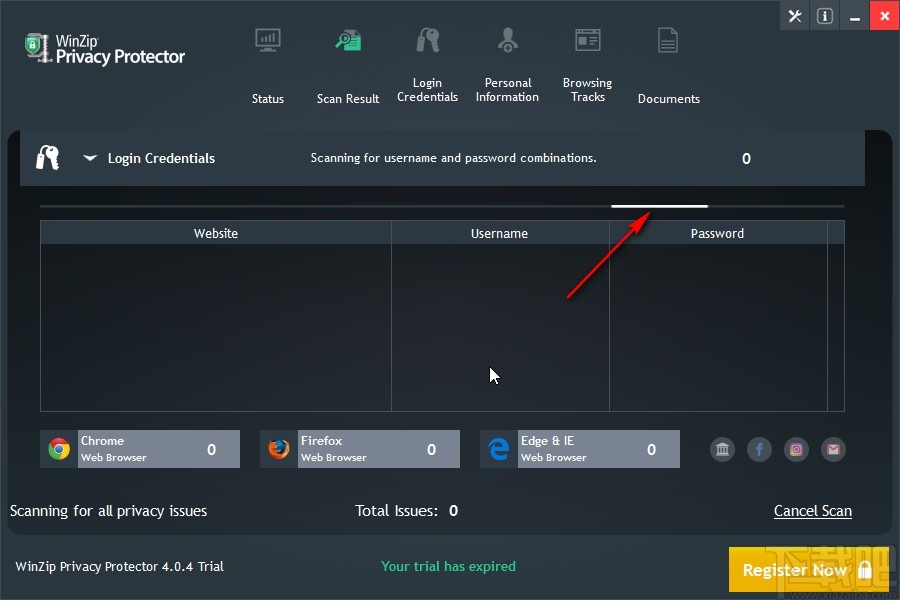
3.等到扫描完成之后,在扫描结果选项的右边可以看到在哪一类隐私数据中有可以删除的选项,如下图中所示,点击Review按钮之后可以查看具体的数据。
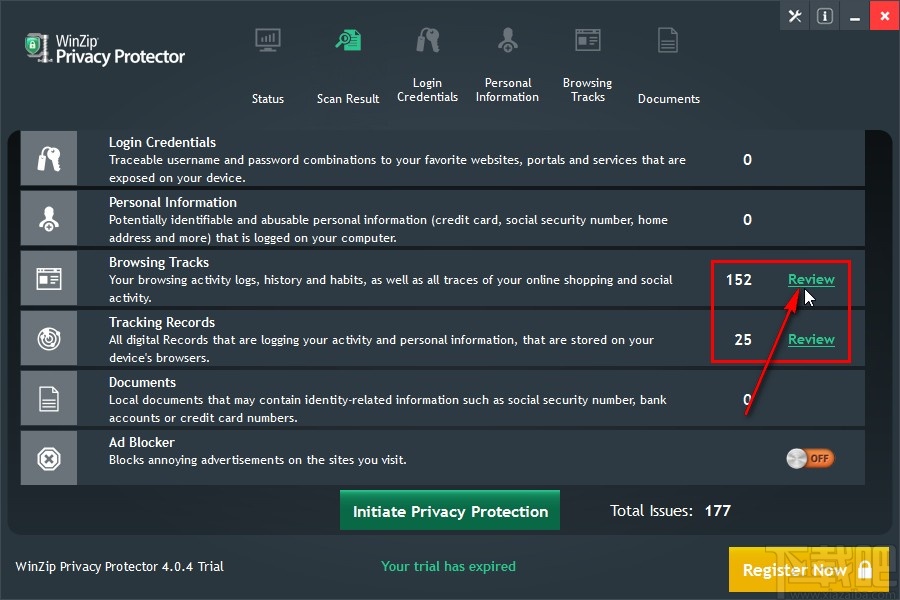
4.进入到查看具体的隐私数据界面之后,勾选有数据的信息选项,然后点击界面中的Delete这个删除按钮,如下图中所示。
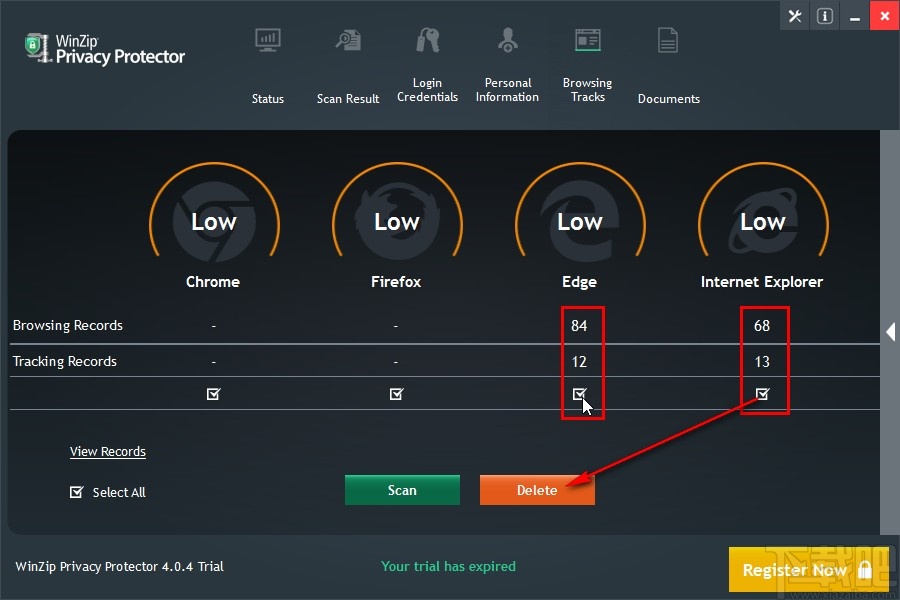
5.点击删除按钮开始删除之后,可以看到界面中出现的删除进度窗口,我们在这个窗口中可以看到清理隐私数据的进度,等到清理完成即可。
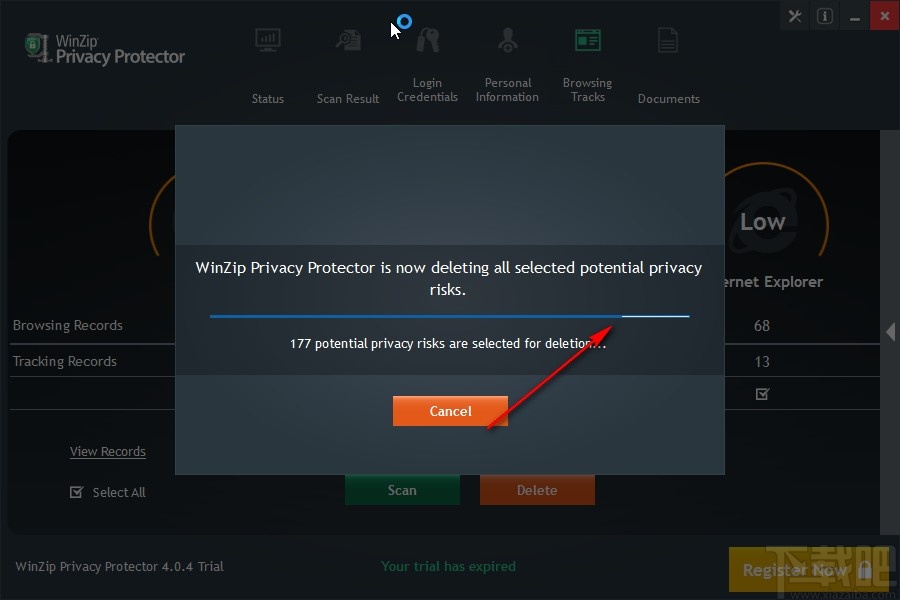
使用上述教程中的操作方法我们就可以在WinZip Privacy Protector这款软件中清理隐私数据了,有需要的朋友赶紧试一试这个方法吧,希望能帮到大家。


